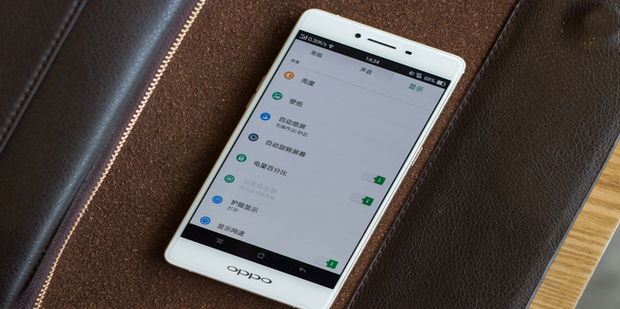如何用ps制作印章/公章
 南烟202021-08-21 08:51
南烟202021-08-21 08:51

材料/工具
方法
- 新建一个来自600*400的画布,按Ctrl+r状房冲解拉周调出标尺,然后拖动标尺平分画布宽和高,然后选择椭圆选区工具,以参考线中心为原点,按住Shift+Alt绘制一个正圆,填充前景色为#ff0000。

- 然后点击选择——修改——收缩,设置收缩半径为8px,然后按删除键得到印章环形边缘
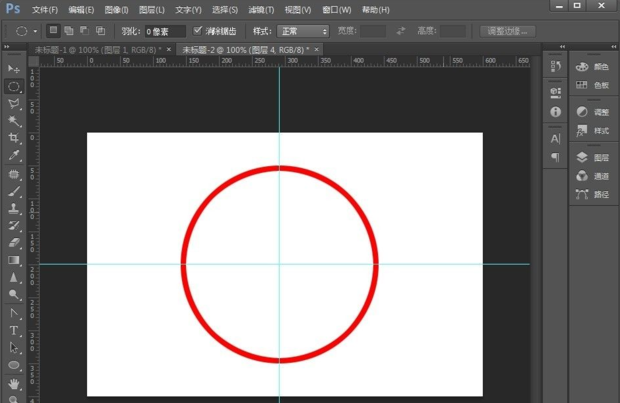
- 选择自定义形状工具,选择工具模式为:路径,选择形状为:五角星,把鼠标放到参考线中心,按住Shift+Alt绘制一个正五角星。按Ctrl+Enter将路径转换为选区,填充前景色为#ff0000。
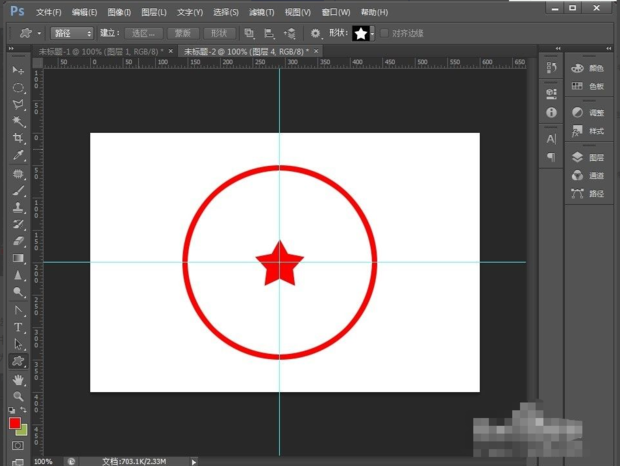
- 选择椭圆工具,以参考线中心为圆点,在边缘内侧绘制一个圆形路径。
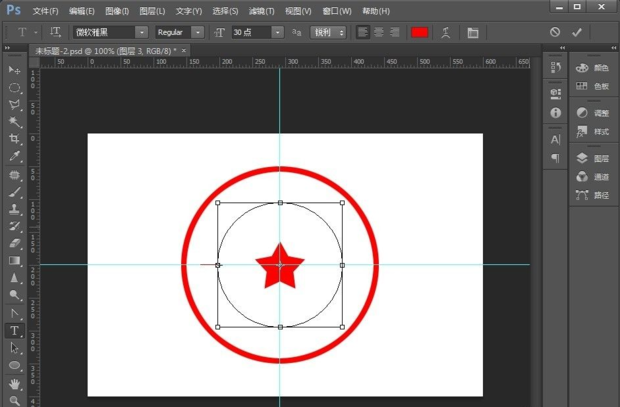
- 选择文本工具,把鼠标放到圆形路径上,以该圆形路径为文本路径,填充印章内容,如中国某某有限责任公司。
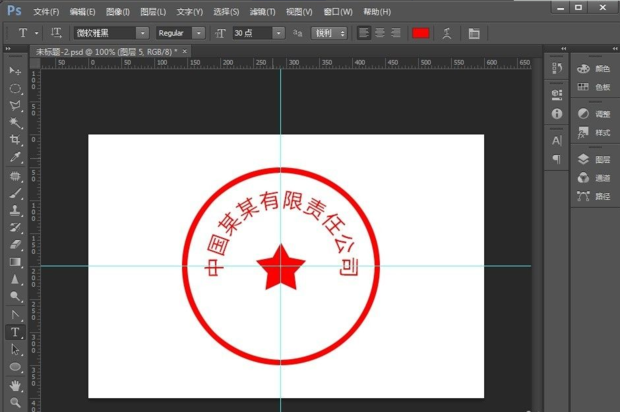
- 继续选择文本工具,在印章下部写上财务专用章,然后按Shift+Ctrl+Alt+E盖印可见图层。
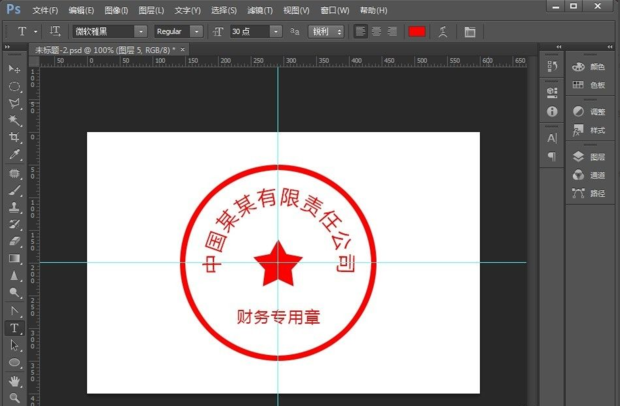
- 给印章添加滤镜效果,使印章看起更逼真,这里选择滤镜——高斯模糊——设置模糊半径为0.5,对印章进行稍微模糊处理。
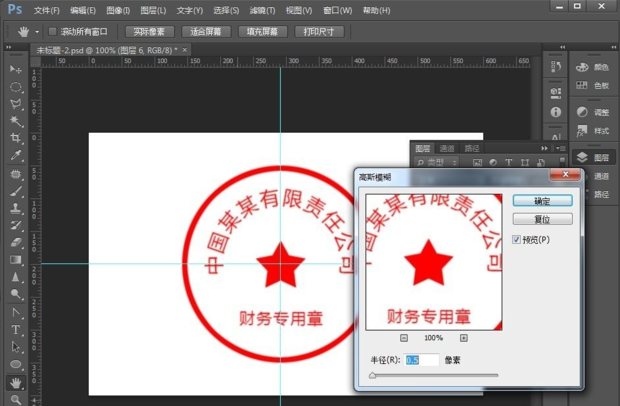
- 选择滤镜——滤镜库——画笔描边—360新知—喷溅,设置喷溅半径2,平固药获派永直滑度5。
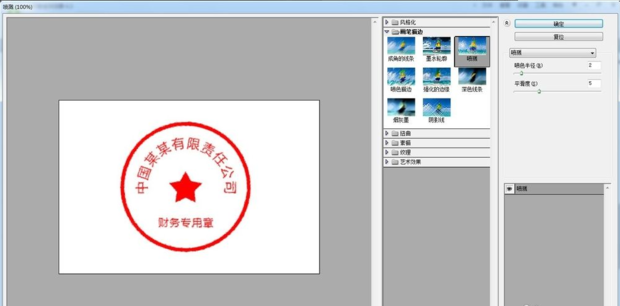
- 最后选择滤镜——滤镜库——画笔描边——深色线条,参数默认。
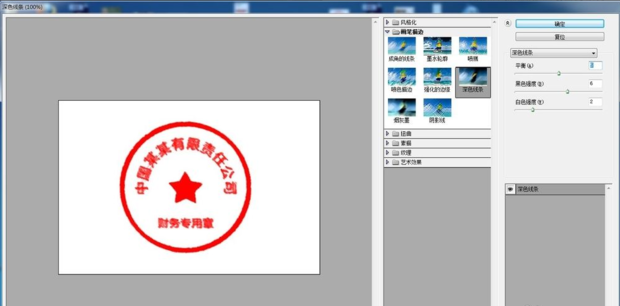
- 到这里印章就制作好了,赶紧去试试吧。
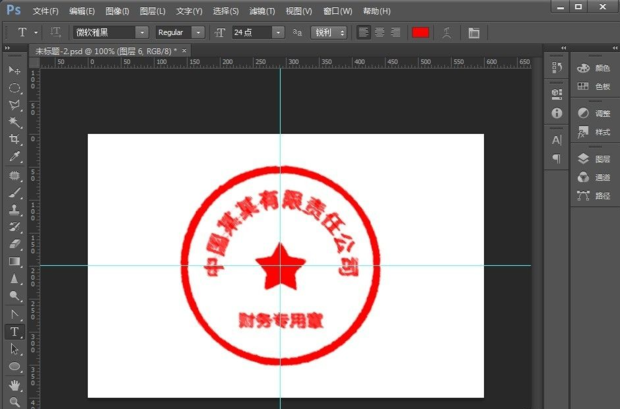
声明本文系本人根据真实经历原创,未经许可,请勿转载。